ie怎么清除浏览器缓存 如何彻底清除IE浏览器缓存
更新时间:2024-04-18 12:01:20作者:xtyang
IE浏览器作为一款广泛使用的浏览器,其缓存功能在提升网页加载速度的同时也会导致一些问题,清除IE浏览器缓存是我们必须掌握的技巧之一。针对这个问题,本文将介绍如何清除IE浏览器缓存以及如何彻底清除,帮助用户解决因缓存问题而导致的网页显示错误、数据更新延迟等烦恼。清除IE浏览器缓存可以让我们更加流畅地浏览网页,同时也能够确保我们获取到最新的网页信息。
步骤如下:
1.打开IE浏览器,找到【设置】按钮。
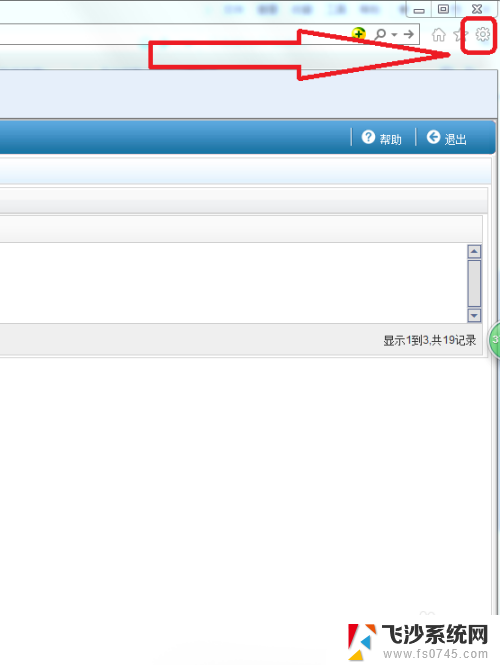
2.点击【设置】-【Internet选项】。
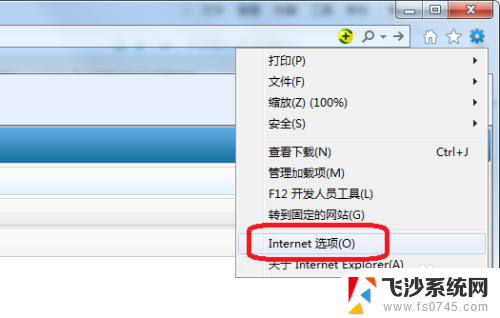
3.在【Internet选项】--【常规】选项卡下,点击“浏览历史记录”下的【删除】按钮。
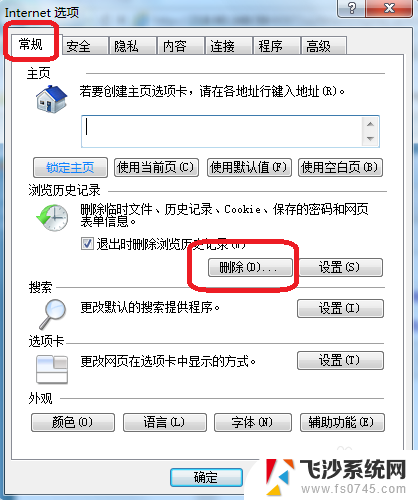
4.在【删除浏览的历史记录】页面,勾选上所有的选框,点击【删除】。
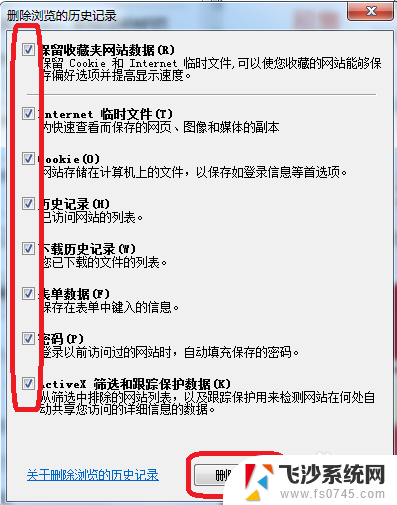
5.浏览器的下方弹出如下所示提示,说明IE浏览器的缓存清理完毕。

6.如果还有缓存未清理掉,可以利用360安全卫士再次清理。
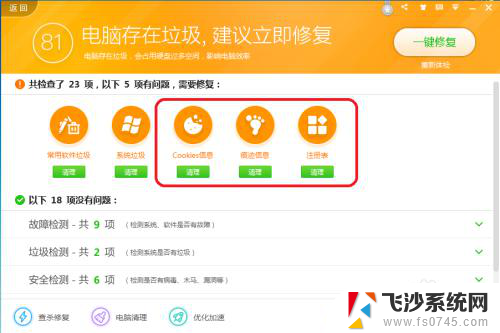
以上就是清除IE浏览器缓存的方法,如果您遇到这种情况,可以按照这些步骤来解决,希望这些方法能对您有所帮助。
ie怎么清除浏览器缓存 如何彻底清除IE浏览器缓存相关教程
-
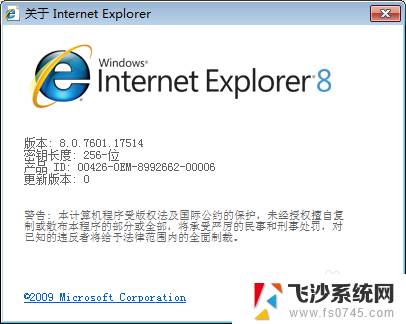 ie浏览器缓存怎么清理 IE浏览器怎么清理缓存
ie浏览器缓存怎么清理 IE浏览器怎么清理缓存2024-04-16
-
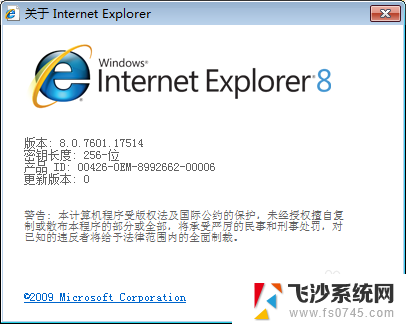 怎样清除ie浏览器缓存数据 IE浏览器如何清理缓存及临时文件
怎样清除ie浏览器缓存数据 IE浏览器如何清理缓存及临时文件2024-02-06
-
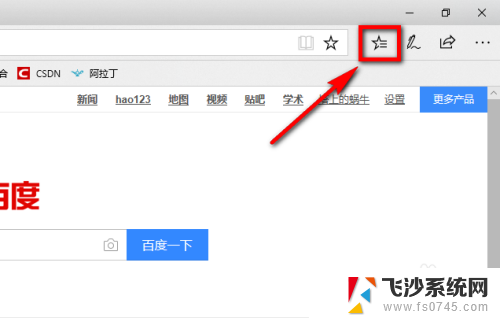 edge浏览器缓存怎么清除 Microsoft Edge浏览器缓存清理步骤
edge浏览器缓存怎么清除 Microsoft Edge浏览器缓存清理步骤2024-03-14
-
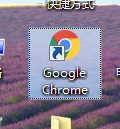 chrome浏览器清缓存 谷歌浏览器如何清除缓存
chrome浏览器清缓存 谷歌浏览器如何清除缓存2024-04-20
- 怎么样清理电脑浏览器缓存 电脑浏览器缓存清除技巧
- 电脑网页清除缓存怎么清理 如何清理浏览器缓存
- 电脑ie缓存怎么清理缓存 IE浏览器如何清理缓存和Cookie
- chrom 清除缓存 chrome浏览器如何清除缓存
- 清楚edge浏览器缓存 Microsoft Edge浏览器缓存清理步骤
- 浏览器清空缓存快捷键 清理Edge浏览器缓存的多种方式
- 电脑如何硬盘分区合并 电脑硬盘分区合并注意事项
- 连接网络但是无法上网咋回事 电脑显示网络连接成功但无法上网
- 苹果笔记本装windows后如何切换 苹果笔记本装了双系统怎么切换到Windows
- 电脑输入法找不到 电脑输入法图标不见了如何处理
- 怎么卸载不用的软件 电脑上多余软件的删除方法
- 微信语音没声音麦克风也打开了 微信语音播放没有声音怎么办
电脑教程推荐
- 1 如何屏蔽edge浏览器 Windows 10 如何禁用Microsoft Edge
- 2 如何调整微信声音大小 怎样调节微信提示音大小
- 3 怎样让笔记本风扇声音变小 如何减少笔记本风扇的噪音
- 4 word中的箭头符号怎么打 在Word中怎么输入箭头图标
- 5 笔记本电脑调节亮度不起作用了怎么回事? 笔记本电脑键盘亮度调节键失灵
- 6 笔记本关掉触摸板快捷键 笔记本触摸板关闭方法
- 7 word文档选项打勾方框怎么添加 Word中怎样插入一个可勾选的方框
- 8 宽带已经连接上但是无法上网 电脑显示网络连接成功但无法上网怎么解决
- 9 iphone怎么用数据线传输文件到电脑 iPhone 数据线 如何传输文件
- 10 电脑蓝屏0*000000f4 电脑蓝屏代码0X000000f4解决方法